全国中小学生教育学籍信息管理系统操作手册簿学校级
《全国中小学生学籍信息管理系统》导入手册及注意事项
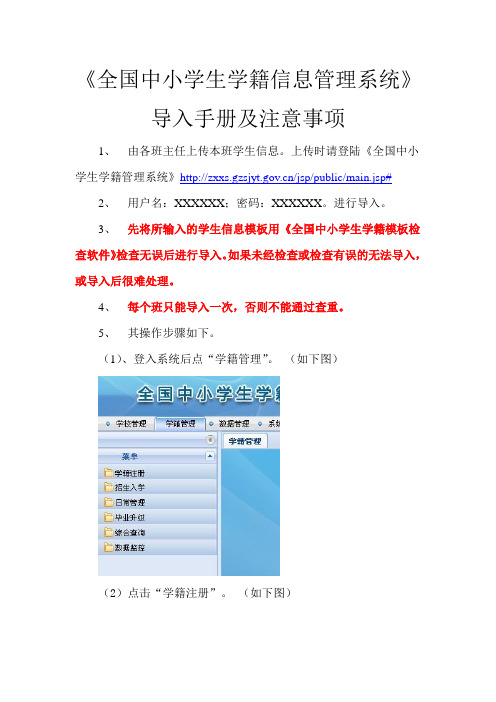
《全国中小学生学籍信息管理系统》导入手册及注意事项
1、由各班主任上传本班学生信息。
上传时请登陆《全国中小学生学籍管理系统》/jsp/public/main.jsp#
2、用户名:XXXXXX;密码:XXXXXX。
进行导入。
3、先将所输入的学生信息模板用《全国中小学生学籍模板检查软件》检查无误后进行导入。
如果未经检查或检查有误的无法导入,或导入后很难处理。
4、每个班只能导入一次,否则不能通过查重。
5、其操作步骤如下。
(1)、登入系统后点“学籍管理”。
(如下图)
(2)点击“学籍注册”。
(如下图)
(3)再点击一次下面的“学籍注册”。
(4)点击最右边的“学籍导入”。
(如下图)
(5)点击“浏览”选择上传的文件。
(如下图)
(6)“业务类别”选择“在校生注册”。
然后点“上传”即可。
(如下图)。
全国中小学生学籍信息管理系统毕业招生操作手册
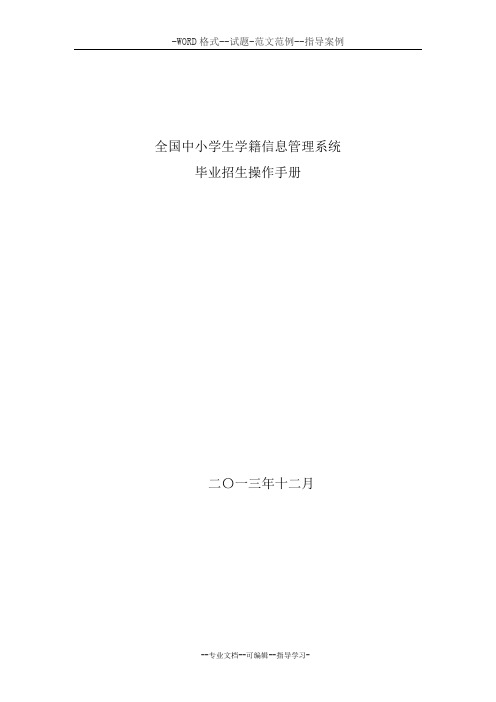
全国中小学生学籍信息管理系统毕业招生操作手册二〇一三年十二月学籍异动——转学,由转入学校发起转学申请。
经转入学校主管教育局审核、转出学校审核、转出学校主管教育局审核并判断是否外地就读之后完成转学第二部分学校级毕业招生第4章毕业升级4.1 学生毕业义务教育阶段学生毕业直接有学校进行毕业和结业,高中学生毕业需要上级主管教育部门审核才能正式毕业。
(注:目前系统自动给录入的学生生成以大写字母L开头的临时学籍号,只有拥有临时学籍号并且在校的学生才能进行毕业、结业操作,其中问题学籍和正常学籍有完全相同的毕业流程,但是在毕业的时候问题学籍会被系统锁定,等待问题学籍按照招生流程进入新学校后,问题学籍才会解锁进入到后续的问题学籍处理阶段。
其他的比如休学、其他离校等非在校的学生不能进行毕业操作)选择【学籍管理->毕业升级->学籍数据维护】,进入学生毕业界面。
如下图左侧为毕业班级列表,右侧为毕业班级中待毕业的学生列表。
毕业时首先需要选中需要毕业操作的班级。
如下图过滤出该毕业班的全部学生。
在右侧学生列表中选中需要毕业的学生,点击“毕业”按钮。
对此学生做出毕业操作。
如下图-1。
如果是初中毕业生或者高中毕业生还可以做出“结业”操作如下图-2图-1图-24.2 在办业务清理在毕业升级期间,为保证毕业升级业务的正常进行,学校用户查看本级所有在办的业务,以此督促相关人员完成业务办理。
目前的在办业务主要包括:关键数据变更、学籍异动、问题学籍处理。
选择【学籍管理->毕业升级->在办业务清理】,进入在办业务清理界面。
如下图。
可以在查询区域出入查询条件查询出正在办理的业务,根据需要督促办理该业务人员尽快完成业务办理。
4.3 毕业信息管理学校业务管理人员对毕业班学生进行毕业信息维护,录入毕业年月,毕业去向,毕业评语等信息。
选择【学籍管理->毕业升级->毕业信息管理】进入毕业信息管理界面,如下图。
选中一条毕业学生信息记录,点击“明细”按钮。
全国中小学生学籍管理系统操作手册

使用说明:本手册是由洛阳市学籍管理员胡宁义参照学籍管理管理办法并结合多次学籍培训所编写,在使用时可参照洛阳市2014年5月全国中小学生学籍管理系统培训讲义共同使用。
本手册主要分为四大部分,分别是:市级用户、区县级用户、学校级用户和附录(一是各级用户日常业务原则,而是各项业务流程图)本手册比较详尽地就各级用户的常用操作进行了图示和阐述。
如有不足之处,还望谅解。
第一部分 市级用户…………03-16第二部分 区县级用户………17-25第三部分 学校级用户………26-46第四部分 原则与图示………47-54洛阳市中小学学籍操作手册第一部分:市级用户一、登录网址:/登录界面:二、首页功能介绍首页主菜单:学校管理、学籍管理、统计报表、系统管理市级账户常用操作功能介绍:(一)学校管理:学校信息管理:查询学校信息,可以修改学校部分信息。
学期学年设置:设置学期学年。
其他三项功能区县用户常用。
(二)学籍管理:1、学籍注册学籍注册包含学籍注册审核、问题学籍审核和问题学籍仲裁三项功能。
市级只用问题学籍仲裁功能。
对辖区范围内不同县区的问题学籍进行最终的裁定。
裁定结果分为通过一个、全部不通过以及全部通过(只有均为无身份证号时)三种情况。
裁定的依据:户籍所在地派出所开具的户籍证明、户口本本人复印页以及学校的就读证明。
其中户籍证明为最主要的参考条件,有户籍证明的必通过。
裁定时如遇同一学生在不同学校重复注册,通过学校现就读学校的申请。
如遇两个学生均无户籍证明,无法确认哪条准确时,同时驳回,并在意见中要求补充相应材料。
2、招生入学招生入学包含功能:招生计划数设置、招生计划数变跟审核、招生结果管理、录取新生审核、调取新生档案、重复招生审核、重复招生仲裁、外地就读学生审核、班额配置。
原则上市级只使用录取新生审核、重复招生仲裁、外地就读学生审核、班额配置等四项功能。
录取新生审核:审核本市范围内所有高中的新生录取。
重复招生仲裁:参照问题学籍仲裁。
中小学学籍管理系统操作指南
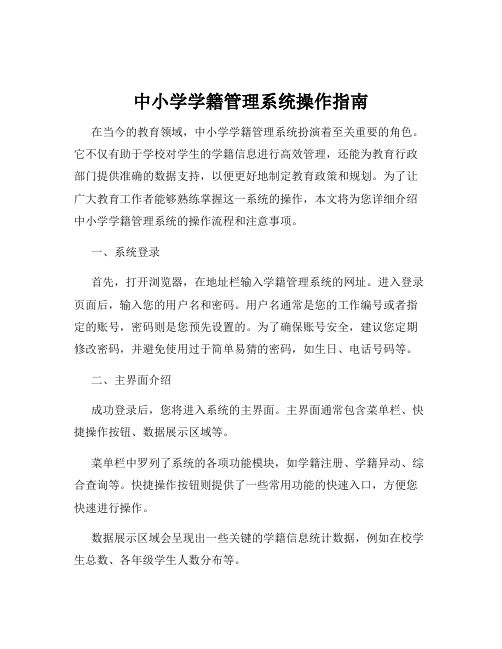
中小学学籍管理系统操作指南在当今的教育领域,中小学学籍管理系统扮演着至关重要的角色。
它不仅有助于学校对学生的学籍信息进行高效管理,还能为教育行政部门提供准确的数据支持,以便更好地制定教育政策和规划。
为了让广大教育工作者能够熟练掌握这一系统的操作,本文将为您详细介绍中小学学籍管理系统的操作流程和注意事项。
一、系统登录首先,打开浏览器,在地址栏输入学籍管理系统的网址。
进入登录页面后,输入您的用户名和密码。
用户名通常是您的工作编号或者指定的账号,密码则是您预先设置的。
为了确保账号安全,建议您定期修改密码,并避免使用过于简单易猜的密码,如生日、电话号码等。
二、主界面介绍成功登录后,您将进入系统的主界面。
主界面通常包含菜单栏、快捷操作按钮、数据展示区域等。
菜单栏中罗列了系统的各项功能模块,如学籍注册、学籍异动、综合查询等。
快捷操作按钮则提供了一些常用功能的快速入口,方便您快速进行操作。
数据展示区域会呈现出一些关键的学籍信息统计数据,例如在校学生总数、各年级学生人数分布等。
三、学籍注册1、新生信息录入在每学年的开学初期,需要对新生进行学籍注册。
点击“学籍注册”模块,进入新生信息录入页面。
按照页面提示,依次填写学生的个人基本信息,包括姓名、性别、出生日期、身份证号码、家庭住址等。
请务必确保这些信息的准确性和完整性,因为它们将直接影响到学生学籍的建立和后续管理。
2、上传证明材料部分信息可能需要上传相关证明材料,如户口簿扫描件、身份证照片等。
请按照系统要求的格式和大小进行上传,以保证信息能够顺利提交。
3、信息审核录入完成并提交后,学校的学籍管理员需要对新生信息进行审核。
审核通过后,这些信息将被上传至上级教育行政部门进行进一步的审核和确认。
四、学籍异动1、转学当学生需要转学时,由转入学校在系统中发起转学申请。
填写学生的基本信息、转学原因等,并上传相关的转学证明材料。
转出学校收到申请后进行审核,审核通过后,学籍信息将自动转移至转入学校。
全国中小学生学籍信息管理系统学籍接续管理操作手册
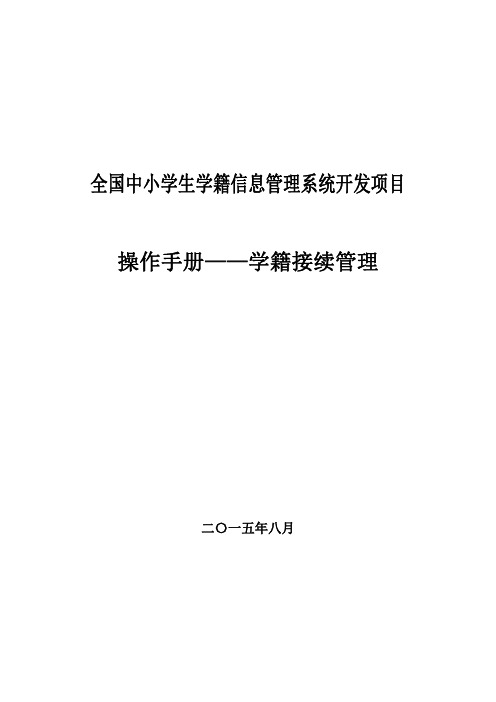
全国中小学生学籍信息管理系统开发项目 操作手册——学籍接续管理二〇一五年八月目 录第一部分系统介绍 (2)第1章 系统建设背景 (2)第2章 系统概况 (2)第二部分小学新生注册 (2)第3章 学前调档 (2)3.1 学前调档名单管理 (2)3.2 学前档案信息补录 (8)第一部分系统介绍第1章 系统建设背景根据教育部要求,从2015年秋季学期开始,全国中小学生学籍信息管理系统(以下简称“中小学系统”)在小学新生注册时,对于接受过学前教育的学生,需要从全国学前教育管理信息系统(以下简称“学前系统”)调取其学生档案。
第2章 系统概况本方案是根据今年秋季金教工程相关系统部署实施及使用情况制定,明年的处理方案会根据实际情况做相应调整。
第二部分小学新生注册第3章 学前调档3.1 学前调档名单管理本功能模块用来调取学前学籍。
学校学籍管理员根据学校提供的需要调取学前学籍档案的小学新生名单,用学生关键信息查询是否存在学前档案。
调取档案后进行相关匹配,根据匹配结果,进行不同操作。
操作菜单:选择【学籍注册->学前档案名单管理】,进入学前档案名单管理主界面,如下图所示:图 0–1 学前档案名单管理1.新增点击<新增>按钮,弹出调档学生信息窗口,输入姓名、性别、出生日期、身份证件类型和身份证号信息。
如果身份证件类型选中居民身份证,性别和出生日期会变为不可编辑,根据填写的身份证件号自动生成性别和出生日期。
如下图所示:图 0–2 学前档案新增界面身份证号已经录入的,不允许重复录入,如下图所示:图 0–3 身份证号重复调档成功,会给予提示,如下图所示:图 0–4 调档成功界面调档之后,系统自动进行匹配。
(1)匹配成功的学生,处理状态变为已匹配学前学籍,到【学籍注册->学前档案信息补录】模块下进行补录学生信息。
如下图所示:图 0–5 匹配成功(2)匹配失败的,处理状态变为未查到学前学籍,在【学籍注册->学籍注册】模块下新建学籍。
全国中小学生学籍信息管理系统关键业务操作说明
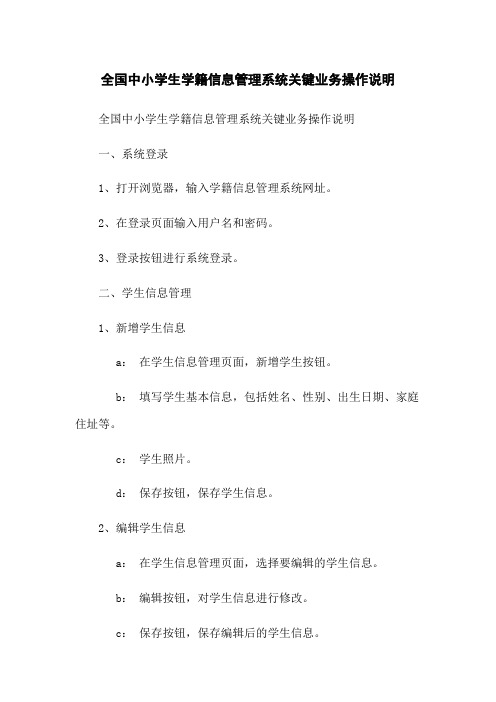
全国中小学生学籍信息管理系统关键业务操作说明全国中小学生学籍信息管理系统关键业务操作说明一、系统登录1、打开浏览器,输入学籍信息管理系统网址。
2、在登录页面输入用户名和密码。
3、登录按钮进行系统登录。
二、学生信息管理1、新增学生信息a:在学生信息管理页面,新增学生按钮。
b:填写学生基本信息,包括姓名、性别、出生日期、家庭住址等。
c:学生照片。
d:保存按钮,保存学生信息。
2、编辑学生信息a:在学生信息管理页面,选择要编辑的学生信息。
b:编辑按钮,对学生信息进行修改。
c:保存按钮,保存编辑后的学生信息。
3、删除学生信息a:在学生信息管理页面,选择要删除的学生信息。
b:删除按钮,弹出确认删除对话框。
c:确认删除学生信息。
4、搜索学生信息a:在学生信息管理页面,输入学生姓名或其他关键词进行搜索。
b:搜索按钮,系统将显示匹配的学生信息。
三、学籍管理1、学籍注册a:在学籍管理页面,选择需要注册学籍的学生。
b:注册学籍按钮,填写相关信息,如入学日期、班级等。
c:保存按钮,完成学籍注册。
2、学籍变更a:在学籍管理页面,选择需要变更学籍的学生。
b:变更学籍按钮,填写变更信息,如转班、休学等。
c:保存按钮,完成学籍变更。
3、学籍查询a:在学籍管理页面,学籍查询按钮。
b:根据需要选择查询条件,如班级、学年等。
c:系统将显示符合条件的学籍信息。
四、成绩管理1、成绩录入a:在成绩管理页面,选择需要录入成绩的学生。
b:成绩录入按钮,填写各科目成绩。
c:保存按钮,完成成绩录入。
2、成绩查询a:在成绩管理页面,成绩查询按钮。
b:根据需要选择查询条件,如班级、学年等。
c:系统将显示符合条件的成绩信息。
五、考勤管理1、考勤录入a:在考勤管理页面,选择需要录入考勤的学生。
b:考勤录入按钮,选择考勤日期,并填写考勤情况。
c:保存按钮,完成考勤录入。
2、考勤查询a:在考勤管理页面,考勤查询按钮。
b:根据需要选择查询条件,如班级、日期等。
全国中小学生学籍信息管理系统毕业招生操作手册
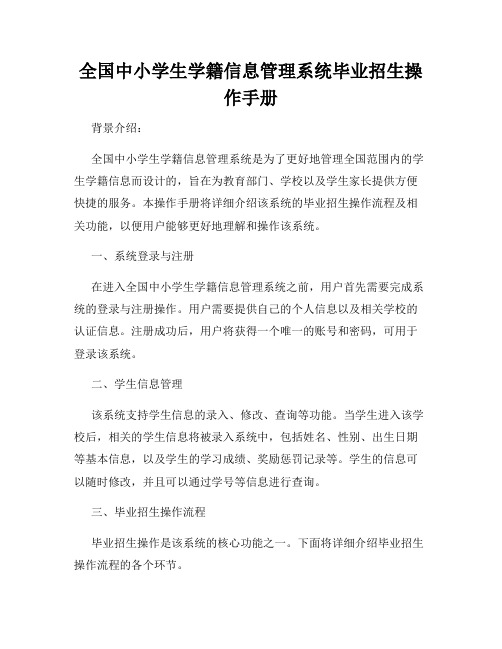
全国中小学生学籍信息管理系统毕业招生操作手册背景介绍:全国中小学生学籍信息管理系统是为了更好地管理全国范围内的学生学籍信息而设计的,旨在为教育部门、学校以及学生家长提供方便快捷的服务。
本操作手册将详细介绍该系统的毕业招生操作流程及相关功能,以便用户能够更好地理解和操作该系统。
一、系统登录与注册在进入全国中小学生学籍信息管理系统之前,用户首先需要完成系统的登录与注册操作。
用户需要提供自己的个人信息以及相关学校的认证信息。
注册成功后,用户将获得一个唯一的账号和密码,可用于登录该系统。
二、学生信息管理该系统支持学生信息的录入、修改、查询等功能。
当学生进入该学校后,相关的学生信息将被录入系统中,包括姓名、性别、出生日期等基本信息,以及学生的学习成绩、奖励惩罚记录等。
学生的信息可以随时修改,并且可以通过学号等信息进行查询。
三、毕业招生操作流程毕业招生操作是该系统的核心功能之一。
下面将详细介绍毕业招生操作流程的各个环节。
1. 发布招生信息学校负责人可以通过系统发布学校的招生信息,包括招生人数、报名时间、招生政策等。
这些信息将在系统中公布,供学生和家长查询和了解。
2. 学生报名学生和家长可以根据学校发布的招生信息,在规定时间内通过系统完成报名操作。
学生需要提供真实准确的个人信息和相关材料。
3. 录取与公示学校在完成招生报名后,可以通过系统进行录取操作。
录取结果将在系统中进行公示,学生和家长可以通过系统查询录取情况。
4. 确认受理学生被录取后,需要通过系统确认是否接受学校的录取通知。
确认后,学校将为学生保留学籍,等待入学手续的办理。
5. 入学手续办理学生和家长需要在规定时间内办理入学手续,包括缴纳学费、提交入学材料等。
学校可以通过系统告知学生和家长所需办理的手续和时间地点等。
四、系统功能介绍除了毕业招生操作流程,全国中小学生学籍信息管理系统还提供其他便捷的功能,如下所示:1. 学生成绩查询:学生和家长可以通过系统查询学生的各科成绩,包括平时成绩、期中期末成绩等。
全国中小学生学籍信息管理系统

全国中小学生学籍信息管理系统操作手册(家庭成员保护)二〇一九年一月目录第一部分学籍管理1第 1 章平常管理 (1)第 2 章综合盘问 (8)第一部分学籍管理第 1章平常管理1.1 学籍数据保护操作菜单:学校学籍管理员选择【学籍管理 ->平常管理->学籍数据保护】,进入学籍数据保护页面,以以下图:图 1 学籍数据保护学籍管理员可在左侧的年级班级树型结构上选择年级班级,右侧列表中显示的是对应年级或班级中的在校学生。
选纲要保护的学生,点击【保护】按钮,进入学籍信息保护页面,以以下图:可保护的学籍信息包括:学生基本信息、家庭成员、学习简历、奖励信息、处分信息、居住证信息等。
学籍管理员可点击相应的页签进入相应的信息保护页面。
学籍管理员完成信息保护后,点击上方【保留】按钮,完成学籍信息的保留。
家庭成员页签能够增加、更正和删除家庭成员信息,系统对学生家庭成员信息限制以下:家庭成员信息中,姓名、身份证件种类、身份证件号、与学生关系和可否监护人必定填写。
家庭成员与学生关系,是父亲的只能有 1 人,是母亲的只能有 1 人。
学生的监护人不能够高出 2 人。
除身份证件种类是其他的家庭成员外,其他家庭成员不一样意存在 2 个身份证件种类和身份证件号都相同的情况。
图 3 家庭成员页签增加、更正家庭成员时,系统对填写的家庭成员信息进行检查,若是填写信息不吻合要求,系统给出提示,以以下图:图 4 家庭成员信息检查删除家庭成员时,需要最少保留一名家庭成员记录,以以下图:图 5 必定最少保留一名家庭成员记录1.2 家庭成员批量保护操作菜单:学校学籍管理员选择【学籍管理->平常管理 ->家庭成员批量保护】,进入家庭成员批量保护页面,以以下图:图 6 家庭成员批量保护学籍管理员可在左侧的年级班级树型结构上选择年级班级,右侧列表中显示的是对应年级或班级中的在校学生。
导出家庭成员信息学籍管理员在左侧年级班级树形结构上选纲要保护的年级或班级,也许在右侧列表选纲要保护的记录,点击【导出】按钮进行导出操作,若是不选择年级、班级也许学生,直接点击【导出】按钮,会提示“请选择年级或班级”,以以下图:图 7 请选择年级或班级若选择的年级、班级或学生中存在不吻合导出要求(父亲高出1人、母亲超过 1 人、监护人高出 2 人、最少 2 人身份证件种类和身份证件号相同、家庭成员高出 4 人)的学生,则系统提示无法导出,以以下图:图 8 不吻合导出要求的不一样意导出点击学生姓名超链接,能够打开学籍数据保护页面,并且默认切换到家庭成员页签,能够直接保护家庭成员信息,以以下图:图 9 学籍数保护保护家庭成员若选择的年级、班级或学生全部都吻合导出要求,系统给出请到导出列表进行下载的提示,以以下图:图 10 请到导出列表下载家庭成员导出列表学籍管理员在家庭成员批量保护页面,点击【导出列表】按钮,弹出导出列表窗口,以以下图:图 11 家庭成员导出列表点击模板生成错误信息超链接,弹出错误信息窗口,能够查察详细的错误信息,以以下图:图 12 生成文件错误信息点击文件名超链接,能够下载家庭成员Excel模板,以以下图:图 13 下载家庭成员Excel 模板导出的模板的前 6 列是学生基本信息,包括:学生姓名、全国学籍号、身份证件种类、身份证件号、年级名称、班级名称,这 6 列不一样意更正,否则会以致校验失败。
《全国中小学生电子学籍信息管理系统》使用说明书
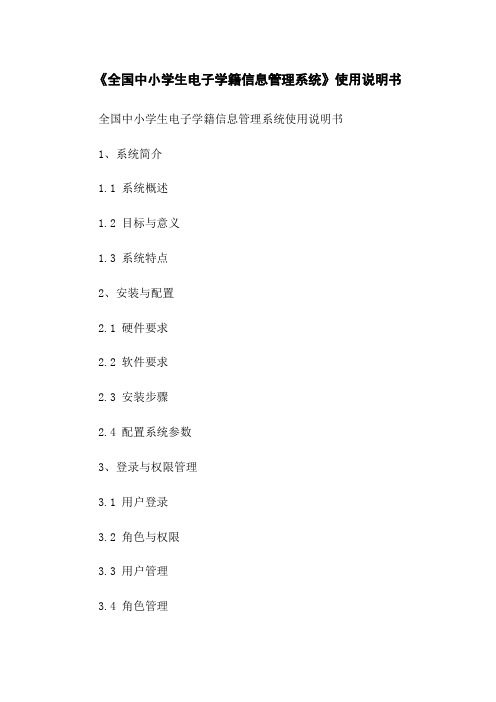
《全国中小学生电子学籍信息管理系统》使用说明书全国中小学生电子学籍信息管理系统使用说明书1、系统简介1.1 系统概述1.2 目标与意义1.3 系统特点2、安装与配置2.1 硬件要求2.2 软件要求2.3 安装步骤2.4 配置系统参数3、登录与权限管理3.1 用户登录3.2 角色与权限3.3 用户管理3.4 角色管理4、学生管理4.1 学生档案管理4.2 学籍注册与导入4.3 学生信息修改4.4 学生信息查询5、班级管理5.1 班级档案管理5.2 班级信息修改5.3 班级信息查询5.4 班级排课与调整6、教师管理6.1 教师档案管理6.2 教师信息修改6.3 教师信息查询7、课程管理7.1 课程档案管理7.2 课程信息修改7.3 课程信息查询7.4 课程安排与调整8、成绩管理8.1 成绩录入8.2 成绩修改8.3 成绩查询8.4 成绩统计与分析9、报表导出与打印9.1 学生档案报表9.2 学科成绩报表9.3 班级信息报表9.4 教师信息报表10、系统维护与备份10.1 数据备份与恢复10.2 系统日志管理10.3 其他系统维护事项附件:系统配置文件示例、数据库表结构说明法律名词及注释:1、学籍注册:根据教育法规定,学生进入学校后,需要进行学籍注册,包括学生个人信息、家庭信息等。
2、学籍导入:将学生原有学籍信息导入到电子学籍管理系统中,便于统一管理和查询。
3、成绩统计与分析:根据学生的考试成绩进行统计和分析,可查看班级、学科等不同维度的成绩情况。
4、系统日志管理:记录用户的操作行为以及系统的运行情况,便于系统管理员进行故障排查和维护。
全国学籍系统操作手册

全国学籍系统操作手册全国学籍系统操作手册目录:1. 登录系统2. 学生信息管理3. 教师信息管理4. 课程管理5. 成绩录入与查询6. 统计报表7. 数据备份与恢复8. 系统设置第一章登录系统1. 打开浏览器,输入系统网址。
2. 输入用户名和密码,点击登录按钮。
3. 如果用户名或密码错误,系统会提示错误信息。
第二章学生信息管理1. 新增学生信息:点击新增按钮,输入学生信息并保存。
2. 修改学生信息:选择要修改的学生,点击修改按钮,修改信息并保存。
3. 删除学生信息:选择要删除的学生,点击删除按钮,确认删除操作。
4. 查询学生信息:输入学生姓名或学号等关键字进行查询,并点击查询按钮。
5. 导入学生信息:点击导入按钮,选择需要导入的学生信息文件,点击导入按钮。
6. 导出学生信息:点击导出按钮,选择导出学生信息的格式和范围,点击导出按钮。
第三章教师信息管理1. 新增教师信息:点击新增按钮,输入教师信息并保存。
2. 修改教师信息:选择要修改的教师,点击修改按钮,修改信息并保存。
3. 删除教师信息:选择要删除的教师,点击删除按钮,确认删除操作。
4. 查询教师信息:输入教师姓名或工号等关键字进行查询,并点击查询按钮。
5. 导入教师信息:点击导入按钮,选择需要导入的教师信息文件,点击导入按钮。
6. 导出教师信息:点击导出按钮,选择导出教师信息的格式和范围,点击导出按钮。
第四章课程管理1. 新增课程信息:点击新增按钮,输入课程信息并保存。
2. 修改课程信息:选择要修改的课程,点击修改按钮,修改信息并保存。
3. 删除课程信息:选择要删除的课程,点击删除按钮,确认删除操作。
4. 查询课程信息:输入课程名称或编号等关键字进行查询,并点击查询按钮。
5. 导入课程信息:点击导入按钮,选择需要导入的课程信息文件,点击导入按钮。
6. 导出课程信息:点击导出按钮,选择导出课程信息的格式和范围,点击导出按钮。
第五章成绩录入与查询1. 成绩录入:选择要录入成绩的学生和课程,输入成绩并保存。
全国中小学生学籍信息管理系统操作手册教育局级

全国中小学生学籍信息管理系统操作手册教育局级1. 简介全国中小学生学籍信息管理系统是一款专为教育局级用户设计的学生学籍管理软件。
它帮助教育局级用户高效地管理学生的学籍信息,包括学生基本信息、研究成绩、考勤情况等。
2. 登录教育局级用户可以通过以下步骤登录系统:1. 打开学籍信息管理系统网页。
2. 输入用户名和密码。
3. 点击登录按钮。
3. 主界面登录成功后,教育局级用户将进入系统的主界面。
主界面包括以下功能:- 学生信息管理:查看、添加、编辑、删除学生的基本信息。
- 成绩管理:录入、编辑、删除学生的研究成绩。
- 考勤管理:记录、编辑、删除学生的考勤情况。
- 报表生成:生成学生学籍信息的报表,如学生名单、成绩报表等。
- 系统设置:配置系统参数、管理用户权限等。
4. 学生信息管理在学生信息管理功能中,教育局级用户可以进行以下操作:- 查看学生基本信息:输入学生姓名或学号,系统会显示学生的详细信息。
- 添加学生:填写学生的基本信息,并保存到系统中。
- 编辑学生信息:修改学生的基本信息,并保存更改。
- 删除学生:从系统中删除学生的信息。
5. 成绩管理成绩管理功能允许教育局级用户录入、编辑和删除学生的研究成绩。
用户可以按学生姓名或学号进行查询,并进行相应的操作。
6. 考勤管理考勤管理功能允许教育局级用户记录学生的考勤情况。
用户可以输入学生的姓名或学号进行查询,并进行相应的操作。
7. 报表生成报表生成功能可以帮助教育局级用户生成各种学生学籍相关的报表。
用户可以选择需要生成的报表类型,并根据需要进行参数配置。
8. 系统设置系统设置功能允许教育局级用户配置系统的参数和管理用户权限。
用户可以根据需要进行相应的设置和管理操作。
以上为全国中小学生学籍信息管理系统操作手册教育局级的简要介绍和功能说明。
希望对您使用该系统时有所帮助!如需进一步了解系统的详细操作方法,请参考系统提供的详细操作手册或联系系统管理员。
全国中小学生学籍信息管理系统1.6.2用户操作手册(学校级)

全国中⼩学⽣学籍信息管理系统1.6.2⽤户操作⼿册(学校级)全国中⼩学⽣学籍信息管理系统操作⼿册(学校级)⼆〇⼀⼆年⼗⼀⽉第⼀部分系统介绍 (5)第1章⽂档编写⽬的 (5)第2章系统建设背景 (5)第3章业务描述 (6)第⼆部分学校管理 (10)第4章学校基本信息管理 (11)第5章年级信息管理 (14)5.1 年级增加 (15)5.2 年级修改 (15)5.3 年级删除 (16)第6章班级信息管理 (16)6.1 班级增加 (17)6.2 班级修改 (17)6.3 班级合并 (18)第7章复式班管理 (18)7.1 复式班增加 (19)7.2 复式班修改 (19)7.3 复式班删除 (19)第三部分学籍管理 (20)第8章学籍注册 (20)8.1 学籍注册 (20)8.2 学籍注册学校审核 (24)8.3 问题学籍处理 (25)第9章招⽣⼊学 (29)9.1 招⽣计划数变更申请 (29)9.2 学校录取新⽣ (29)9.3 学⽣分班 (32)9.4 重复招⽣处理 (35)10.1 学⽣报到 (37)10.2 学⽣成长记录 (37)10.3 关键数据变更申请 (38)10.4 关键数据变更学校审核 (40)10.5 学籍异动申请 (40)10.6 学籍异动学校审核 (43)10.7 学⽣调班 (44)10.8 学⽣花名册管理 (46)10.9 学籍卡管理 (47)10.10 学籍数据维护 (49)10.11 学⽣照⽚采集 (50)10.12学校控辍保学 (53)第11章毕业升级 (58)11.1 学⽣毕业 (58)11.2 在办业务清理 (59)11.3 毕业信息管理 (60)11.4 毕业证书管理 (61)第12章综合查询 (63)12.1 在校⽣查询 (63)12.2 异动查询 (65)12.3 学籍档案查询 (67)12.4 毕业⽣查询 (69)12.5 历史数据查询 (70)第13章强制⼲预 (72)13.1学籍注册强制⼲预申请 (72)13.2关键数据变更强制⼲预申请 (74)13.3学籍异动强制⼲预申请 (75)第四部分营养餐管理 (75)第14章营养餐 (75)13.2 责任体系管理 (77)13.3 受益学⽣名单查询 (78)13.4 学⽣体检信息管理 (80)13.5 学⽣⽤餐配置 (82)13.6 营养餐受益学⽣名单 (83)13.7 学⽣⽤餐台账管理 (84)13.8 营养改善计划信息管理 (86)第15章寄宿⽣ (88)15.1 每⽉补助情况管理 (88)15.2 寄宿⽣补助标准管理 (89)第五部分系统管理 (90)第16章个⼈设置 (90)16.1 修改我的密码 (90)第17章误操作删除 (91)第18章成绩下载与统计 (92)第⼀部分系统介绍第1章⽂档编写⽬的本⽂档⽤来指导学校级业务⼈员快速学习、使⽤“全国中⼩学⽣学籍信息管理系统”(以下简称“学籍系统”)。
全国中小学生学籍信息管理系统操作手册(家庭成员维护)_20190122
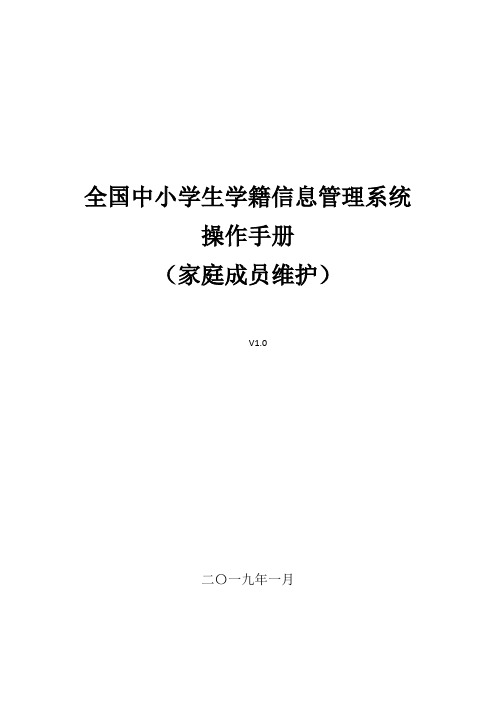
全国中小学生学籍信息管理系统操作手册(家庭成员维护)V1.0二〇一九年一月目录第一部分学籍管理 (1)第1章日常管理 (1)第2章综合查询 (8)第一部分学籍管理第1章日常管理1.1学籍数据维护操作菜单:学校学籍管理员选择【学籍管理->日常管理->学籍数据维护】,进入学籍数据维护页面,如下图:图1学籍数据维护学籍管理员可在左侧的年级班级树型结构上选择年级班级,右侧列表中显示的是对应年级或班级中的在校学生。
选择要维护的学生,点击【维护】按钮,进入学籍信息维护页面,如下图:图2学籍数据维护维护单个学生可维护的学籍信息包括:学生基本信息、家庭成员、学习简历、奖励信息、惩罚信息、居住证信息等。
学籍管理员可点击相应的页签进入相应的信息维护页面。
学籍管理员完成信息维护后,点击上方【保存】按钮,完成学籍信息的保存。
家庭成员页签可以增加、修改和删除家庭成员信息,系统对学生家庭成员信息限定如下:家庭成员信息中,姓名、身份证件类型、身份证件号、与学生关系和是否监护人必须填写。
家庭成员与学生关系,是父亲的只能有1人,是母亲的只能有1人。
学生的监护人不能超过2人。
除身份证件类型是其他的家庭成员外,其他家庭成员不允许存在2个身份证件类型和身份证件号都相同的情况。
图 3家庭成员页签增加、修改家庭成员时,系统对填写的家庭成员信息进行检查,如果填写信息不符合要求,系统给出提示,如下图:图 4家庭成员信息检查删除家庭成员时,需要至少保留一名家庭成员记录,如下图:图 5必须至少保留一名家庭成员记录1.2家庭成员批量维护操作菜单:学校学籍管理员选择【学籍管理->日常管理->家庭成员批量维护】,进入家庭成员批量维护页面,如下图:图6家庭成员批量维护学籍管理员可在左侧的年级班级树型结构上选择年级班级,右侧列表中显示的是对应年级或班级中的在校学生。
1.2.1导出家庭成员信息学籍管理员在左侧年级班级树形结构上选择要维护的年级或班级,或者在右侧列表选择要维护的记录,点击【导出】按钮进行导出操作,如果不选择年级、班级或者学生,直接点击【导出】按钮,会提示“请选择年级或班级”,如下图:图 7请选择年级或班级若选择的年级、班级或学生中存在不符合导出要求(父亲超过1人、母亲超过1人、监护人超过2人、至少2人身份证件类型和身份证件号相同、家庭成员超过4人)的学生,则系统提示无法导出,如下图:图 8不符合导出要求的不允许导出点击学生姓名超链接,可以打开学籍数据维护页面,并且默认切换到家庭成员页签,可以直接维护家庭成员信息,如下图:图 9学籍数维护维护家庭成员若选择的年级、班级或学生全部都符合导出要求,系统给出请到导出列表进行下载的提示,如下图:图10请到导出列表下载1.2.2家庭成员导出列表学籍管理员在家庭成员批量维护页面,点击【导出列表】按钮,弹出导出列表窗口,如下图:图 11家庭成员导出列表点击模板生成错误信息超链接,弹出错误信息窗口,可以查看具体的错误信息,如下图:点击文件名超链接,可以下载家庭成员Excel模板,如下图:图 13下载家庭成员Excel模板导出的模板的前6列是学生基本信息,包括:学生姓名、全国学籍号、身份证件类型、身份证件号、年级名称、班级名称,这6列不允许修改,否则会导致校验失败。
全国中小学生学籍信息标准管理系统操作基础手册
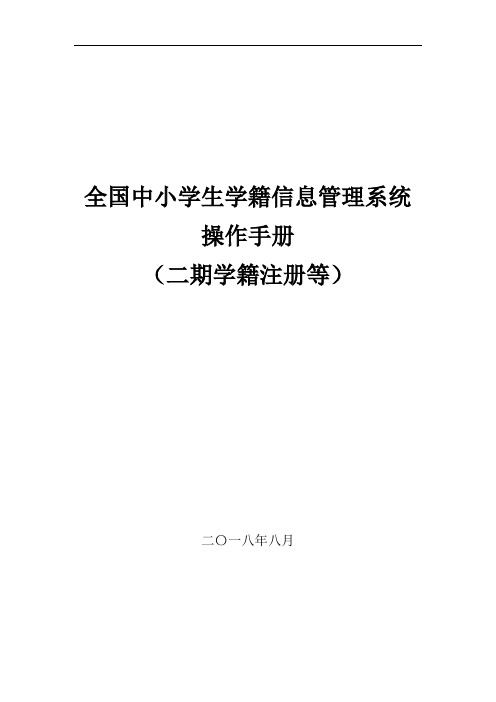
全国中小学生学籍信息管理系统操作手册(二期学籍注册等)二〇一八年八月第一部分系统介绍第1章文档编写目标本文档用来指导学校和教育部门业务人员快速学习、使用“全国中小学生学籍信息管理系统”(以下简称“学籍系统”)试点系统二期学籍注册、问题学籍处理和全国学籍查询功效。
第2章系统建设背景学籍是学生作为某所学校学生身份证实文件,学籍档案是统计学生就学和成长过程关键载体。
学籍管理是学校和相关各级教育行政部门依据国家相关法律法规和政策对学生从入学到毕业学籍进行管理,是学校管理关键组成部分。
学生学籍号是学籍信息关键要素,以学生居民身份证号为基础,从幼稚园入园或小学入学首次采集学籍信息后开始使用,基础教育、高等教育、职业教育、成人教育有机衔接,终生不变。
在教育部和地方各级教育部门共同努力下,全国中小学生学籍信息管理系统一期基础建成全国中小学生学籍信息数据库,并已全国联网运行。
全国中小学生学籍信息管理系统将各类学籍业务均纳入系统管理,利用系统做好基础教育阶段学生学籍建立和学籍正常变动(升级、升学、毕业等)、学籍异动(转学、出境学习、休学、复学、留级、跳级、辍学、死亡等)管理工作,在跨省转学、招生入学和经费监管等方面已初步取得良好综合效益,为深入提升基础教育治理能力和管理水平提供了有力支撑。
伴随学籍系统应用推进,逐步暴露出了亟待改善和完善问题,关键表现在跨省转学跨省业务办理不够顺畅、学籍查询不方便、学籍注册办理不方便、问题学籍处理不方便等。
在针对学校信息管理、学生学籍变动管理、营养餐相关计划管理、业务查询和统计及在系统相关设计和集成对接等内容上,仍不能够满足现在学籍管理工作量需求。
需要对一期所建设系统进行对应部分功效升级。
依据教育部、省市级、学校级等各级用户对系统一期功效反馈意见和部内相开始生成问题学籍小学新生注册申请分配正式学籍号结束学校主管教育部门审核学校审核生成学籍学校上报学籍开始小学新生注册申请学校审核提示查重不通过原因学校上报学籍学校主管教育部门审核生成学籍分配临时学籍号结束开始学校和教育部门线下确认学生身份信息学校发起学籍注册申请并上传证明材料学校审核学校上报学籍学校主管教育部门审核上级各级教育部门审核(一直到省级)生成学籍分配临时学籍号结束时学籍号。
全国中小学生学籍信息管理系统毕业后跨省就学操作手册(学校)
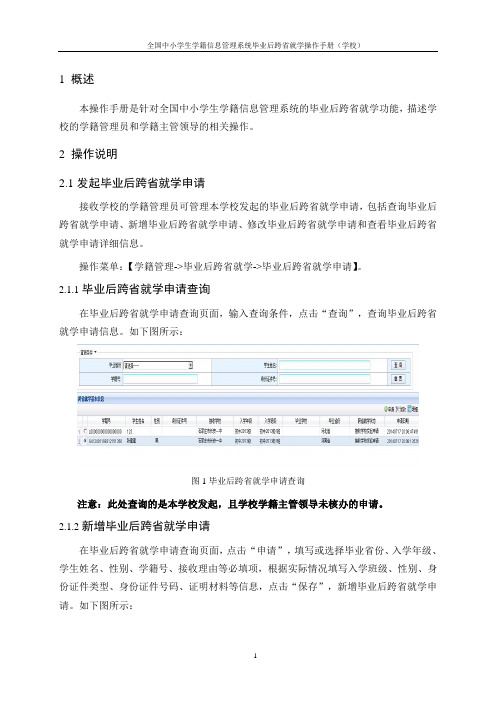
1 概述本操作手册是针对全国中小学生学籍信息管理系统的毕业后跨省就学功能,描述学校的学籍管理员和学籍主管领导的相关操作。
2 操作说明2.1发起毕业后跨省就学申请接收学校的学籍管理员可管理本学校发起的毕业后跨省就学申请,包括查询毕业后跨省就学申请、新增毕业后跨省就学申请、修改毕业后跨省就学申请和查看毕业后跨省就学申请详细信息。
操作菜单:【学籍管理->毕业后跨省就学->毕业后跨省就学申请】。
2.1.1毕业后跨省就学申请查询在毕业后跨省就学申请查询页面,输入查询条件,点击“查询”,查询毕业后跨省就学申请信息。
如下图所示:图1毕业后跨省就学申请查询注意:此处查询的是本学校发起,且学校学籍主管领导未核办的申请。
2.1.2新增毕业后跨省就学申请在毕业后跨省就学申请查询页面,点击“申请”,填写或选择毕业省份、入学年级、学生姓名、性别、学籍号、接收理由等必填项,根据实际情况填写入学班级、性别、身份证件类型、身份证件号码、证明材料等信息,点击“保存”,新增毕业后跨省就学申请。
如下图所示:图2新增毕业后跨省就学申请注意:1) 如果入学年级为小学六年级,则学生必须是从五年制小学毕业的,否则申请将被驳回。
2)学生姓名需填写该学生在毕业省份学籍系统中的姓名,不允许填写空格、特殊符号等非法字符。
3)学籍号需填写该学生在毕业省份学籍系统中的学籍号,以G、L、J开头且长度为19位,不允许填写空格、特殊符号等非法字符。
4)若身份证件类型选择居民身份证,则身份证件号码必须填写正确的格式。
5)系统规定:接收学校不能对同一学生发起重复申请,即若当前学校之前已经对某学生发起过毕业后跨省就学申请,在该申请处理结束(被毕业省份驳回或撤销完毕)之前,当前学校不能对该学生发起新的毕业后跨省就学申请。
6)目前证明材料只支持DOC、RAR、JPG格式的文件,文件大小不能超过2M。
2.1.3修改毕业后跨省就学申请在毕业后跨省就学申请查询页面,选择一条毕业后跨省就学申请,点击“修改”,修改相关信息后点击“保存”,修改毕业后跨省就学申请。
全国中小学生学籍管理系统操作手册
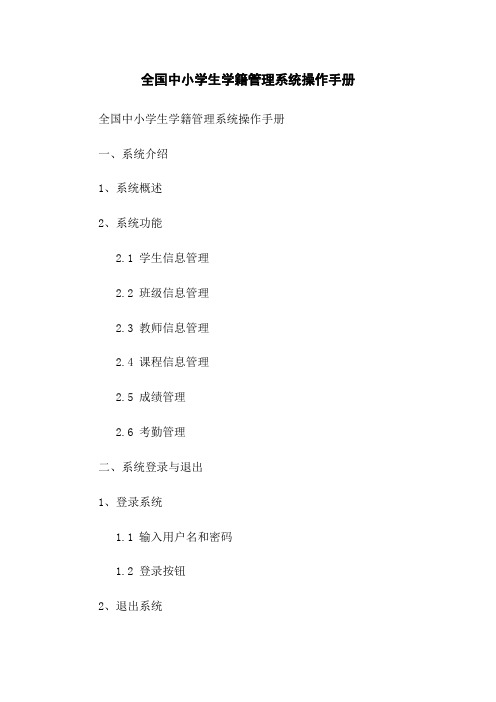
全国中小学生学籍管理系统操作手册全国中小学生学籍管理系统操作手册一、系统介绍1、系统概述2、系统功能2.1 学生信息管理2.2 班级信息管理2.3 教师信息管理2.4 课程信息管理2.5 成绩管理2.6 考勤管理二、系统登录与退出1、登录系统1.1 输入用户名和密码1.2 登录按钮2、退出系统2.2 确认退出对话框三、学生信息管理1、添加学生信息1.1 添加按钮1.2 填写学生基本信息1.3 保存按钮2、编辑学生信息2.1 选择要编辑的学生 2.2 修改学生信息2.3 保存按钮3、删除学生信息3.1 选择要删除的学生 3.2 删除按钮3.3 确认删除对话框四、班级信息管理1、添加班级信息1.2 填写班级基本信息1.3 保存按钮2、编辑班级信息2.1 选择要编辑的班级 2.2 修改班级信息2.3 保存按钮3、删除班级信息3.1 选择要删除的班级 3.2 删除按钮3.3 确认删除对话框五、教师信息管理1、添加教师信息1.1 添加按钮1.2 填写教师基本信息1.3 保存按钮2、编辑教师信息2.2 修改教师信息2.3 保存按钮3、删除教师信息3.1 选择要删除的教师 3.2 删除按钮3.3 确认删除对话框六、课程信息管理1、添加课程信息1.1 添加按钮1.2 填写课程基本信息1.3 保存按钮2、编辑课程信息2.1 选择要编辑的课程 2.2 修改课程信息2.3 保存按钮3、删除课程信息3.2 删除按钮3.3 确认删除对话框七、成绩管理1、录入学绩1.1 选择学生1.2 选择课程1.3 输入成绩1.4 保存按钮2、编辑学绩2.1 选择要编辑的成绩 2.2 修改成绩2.3 保存按钮3、删除学绩3.1 选择要删除的成绩 3.2 删除按钮3.3 确认删除对话框八、考勤管理1、添加考勤记录1.1 选择学生1.2 选择日期1.3 输入考勤情况1.4 保存按钮2、编辑考勤记录2.1 选择要编辑的考勤记录 2.2 修改考勤情况2.3 保存按钮3、删除考勤记录3.1 选择要删除的考勤记录 3.2 删除按钮3.3 确认删除对话框附件:法律名词及注释:1、学籍:指学生在学校的登记记录,包括学生的基本信息、成绩、出勤情况等。
全国中小学生学籍信息管理系统毕业后跨省就学操作手册(学校)
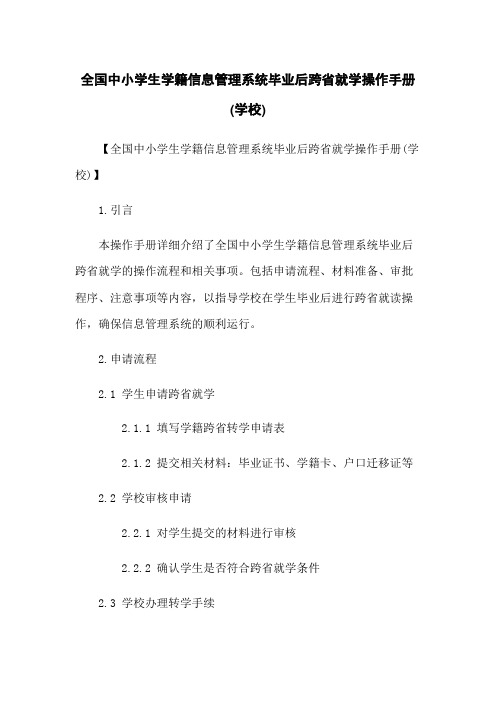
全国中小学生学籍信息管理系统毕业后跨省就学操作手册(学校)【全国中小学生学籍信息管理系统毕业后跨省就学操作手册(学校)】1.引言本操作手册详细介绍了全国中小学生学籍信息管理系统毕业后跨省就学的操作流程和相关事项。
包括申请流程、材料准备、审批程序、注意事项等内容,以指导学校在学生毕业后进行跨省就读操作,确保信息管理系统的顺利运行。
2.申请流程2.1 学生申请跨省就学2.1.1 填写学籍跨省转学申请表2.1.2 提交相关材料:毕业证书、学籍卡、户口迁移证等2.2 学校审核申请2.2.1 对学生提交的材料进行审核2.2.2 确认学生是否符合跨省就学条件2.3 学校办理转学手续2.3.1 向原学校申请转学手续2.3.2 将学生的学籍资料转交给目标学校2.4 目标学校接收学生2.4.1 目标学校确认学生的转学申请2.4.2 目标学校办理入学手续3.材料准备3.1 学生提交的申请材料包括:3.1.1 填写完整的学籍跨省转学申请表 3.1.2 毕业证书的复印件3.1.3 学籍卡的复印件3.1.4 户口迁移证明的复印件3.2 学校接收的材料包括:3.2.1 学生的原学籍信息3.2.2 学生的转学申请材料3.2.3 目标学校的接收意见书4.审批程序4.1 学生申请跨省就学的审批程序包括:4.1.1 学生填写完整的申请表4.1.2 学校审核申请材料4.1.3 学校办理转学手续4.1.4 目标学校接收学生4.2 审批的时间周期根据各地教育部门的规定而定,学校需及时咨询了解。
5.注意事项5.1 学生申请跨省就学需提前了解目标学校的招生要求和政策。
5.2 学生申请跨省就学的材料必须真实准确,不得提供虚假资料。
5.3 学校在转学手续办理过程中要确保学生的学籍信息安全和完整。
5.4 学校需与目标学校保持沟通,确保学生转学手续的顺利进行。
【附件】1.学籍跨省转学申请表2.目标学校接收意见书【法律名词及注释】1.学籍:指学生在学校的注销和就读记录。
全国中小学信息管理
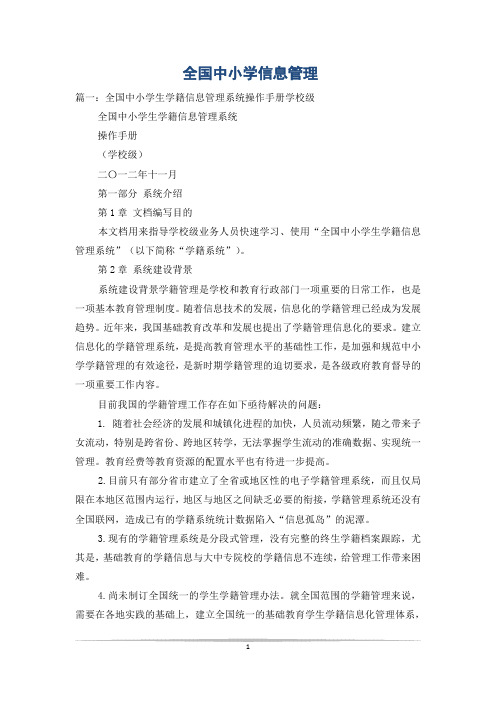
全国中小学信息管理篇一:全国中小学生学籍信息管理系统操作手册学校级全国中小学生学籍信息管理系统操作手册(学校级)二〇一二年十一月第一部分系统介绍第1章文档编写目的本文档用来指导学校级业务人员快速学习、使用“全国中小学生学籍信息管理系统”(以下简称“学籍系统”)。
第2章系统建设背景系统建设背景学籍管理是学校和教育行政部门一项重要的日常工作,也是一项基本教育管理制度。
随着信息技术的发展,信息化的学籍管理已经成为发展趋势。
近年来,我国基础教育改革和发展也提出了学籍管理信息化的要求。
建立信息化的学籍管理系统,是提高教育管理水平的基础性工作,是加强和规范中小学学籍管理的有效途径,是新时期学籍管理的迫切要求,是各级政府教育督导的一项重要工作内容。
目前我国的学籍管理工作存在如下亟待解决的问题:1. 随着社会经济的发展和城镇化进程的加快,人员流动频繁,随之带来子女流动,特别是跨省份、跨地区转学,无法掌握学生流动的准确数据、实现统一管理。
教育经费等教育资源的配置水平也有待进一步提高。
2.目前只有部分省市建立了全省或地区性的电子学籍管理系统,而且仅局限在本地区范围内运行,地区与地区之间缺乏必要的衔接,学籍管理系统还没有全国联网,造成已有的学籍系统统计数据陷入“信息孤岛”的泥潭。
3.现有的学籍管理系统是分段式管理,没有完整的终生学籍档案跟踪,尤其是,基础教育的学籍信息与大中专院校的学籍信息不连续,给管理工作带来困难。
4.尚未制订全国统一的学生学籍管理办法。
就全国范围的学籍管理来说,需要在各地实践的基础上,建立全国统一的基础教育学生学籍信息化管理体系,在建设统一的学籍信息管理系统的同时必须制订统一的学籍管理办法,这是适应基础教育发展和教育现代化的一项重要措施。
从以上问题可以看出,随着我国社会经济的不断发展,流动人口的不断增加,学籍管理工作日趋复杂,建立在户籍制度上的中小学学生学籍管理体制已经不能适应新的形势,改变传统的学籍管理模式和方法,推进中小学学生学籍管理信息化,建立全国范围的学生基础数据库,真实掌握全国范围每个学生信息,为学生资助、义务教育经费保障、事业统计以及日常管理和科学决策提供真实、准确的数据势在必行。
- 1、下载文档前请自行甄别文档内容的完整性,平台不提供额外的编辑、内容补充、找答案等附加服务。
- 2、"仅部分预览"的文档,不可在线预览部分如存在完整性等问题,可反馈申请退款(可完整预览的文档不适用该条件!)。
- 3、如文档侵犯您的权益,请联系客服反馈,我们会尽快为您处理(人工客服工作时间:9:00-18:30)。
全国中小学生学籍信息管理系统操作手册(学校级)二〇一二年十一月第一部分系统介绍 5第1章文档编写目的 5第2章系统建设背景 5第3章业务描述 6第二部分学校管理 10第4章学校基本信息管理 11第5章年级信息管理 145.1 年级增加 155.2 年级修改 155.3 年级删除 16第6章班级信息管理 166.1 班级增加 176.2 班级修改 176.3 班级合并 18第7章复式班管理 187.1 复式班增加 1913.3 受益学生查询 7713.4 学生体检信息管理 7913.5 学生用餐配置 8113.6 营养餐受益学生 8213.7 学生用餐台账管理 8313.8 营养改善计划信息管理 85第15章寄宿生 8715.1 每月补助情况管理 8715.2 寄宿生补助标准管理 88第五部分系统管理 89第16章个人设置 8916.1 修改我的密码 89第17章误操作删除 90第18章成绩下载与统计 91第一部分系统介绍第1章文档编写目的本文档用来指导学校级业务人员快速学习、使用“全国中小学生学籍信息管理系统”(以下简称“学籍系统”)。
第2章系统建设背景系统建设背景学籍管理是学校和教育行政部门一项重要的日常工作,也是一项基本教育管理制度。
随着信息技术的发展,信息化的学籍管理已经成为发展趋势。
近年来,我国基础教育改革和发展也提出了学籍管理信息化的要求。
建立信息化的学籍管理系统,是提高教育管理水平的基础性工作,是加强和规中小学学籍管理的有效途径,是新时期学籍管理的迫切要求,是各级政府教育督导的一项重要工作容。
目前我国的学籍管理工作存在如下亟待解决的问题:1. 随着社会经济的发展和城镇化进程的加快,人员流动频繁,随之带来子女流动,特别是跨省份、跨地区转学,无法掌握学生流动的准确数据、实现统一管理。
教育经费等教育资源的配置水平也有待进一步提高。
2.目前只有部分省市建立了全省或地区性的电子学籍管理系统,而且仅局限在本地区围运行,地区与地区之间缺乏必要的衔接,学籍管理系统还没有全国联网,造成已有的学籍系统统计数据陷入“信息孤岛”的泥潭。
3.现有的学籍管理系统是分段式管理,没有完整的终生学籍档案跟踪,尤其是,基础教育的学籍信息与大中专院校的学籍信息不连续,给管理工作带来困难。
4.尚未制订全国统一的学生学籍管理办法。
就全国围的学籍管理来说,需要在各地实践的基础上,建立全国统一的基础教育学生学籍信息化管理体系,在建设统一的学籍信息管理系统的同时必须制订统一的学籍管理办法,这是适应基础教育发展和教育现代化的一项重要措施。
从以上问题可以看出,随着我国社会经济的不断发展,流动人口的不断增加,学籍管理工作日趋复杂,建立在户籍制度上的中小学学生学籍管理体制已经不能适应新的形势,改变传统的学籍管理模式和方法,推进中小学学生学籍管理信息化,建立全国围的学生基础数据库,真实掌握全国围每个学生信息,为学生资助、义务教育经费保障、事业统计以及日常管理和科学决策提供真实、准确的数据势在必行。
建设规划科学、结构健全、标准统一、分布协同的中小学生学籍信息管理系统是适应基础教育发展和教育现代化的一项重要措施,对于巩固、提高九年义务教育水平,保证农村义务教育经费保障新机制的顺利实施,以及提升基础教育的整体管理水平具有重要意义。
在管理工作中具体的价值是:1.提高基础教育学籍管理水平。
2.真实掌握每个学生信息,实现全国围的中小学学生学籍数据共享和分析利用,为日常管理和科学决策提供依据。
3.为解决进城务工人员随迁子女就学,实现“控辍保学”,治理和缓解义务教育阶段择校、核定新生身份等问题提供支撑。
4.为学生资助、义务教育经费保障机制改革等提供更为真实、准确的数据。
5.为学生综合素质评价改革提供支撑。
国务院领导对此项工作高度重视,多次作出重要批示。
2010年3月,教育部财务司在与财政部教科文司商议农村义务教育经费保障机制有关工作时了解到,按照科学化、精细化管理的要求,财政部已经把加强义务教育经费管理作为2010年的一项重点工作,希望教育部能够尽快建成义务教育阶段学生学籍管理信息系统,为义务教育经费管理提供客观、真实的基础信息。
在此前后,袁贵仁、希、小娅、郝平、利民等部领导均做出重要批示,要求加快推进。
第3章业务描述一、学籍注册流程学籍注册由学校开始办理,通过手工或者系统提供的Excel模板录入学生学籍注册信息,等系统后台自动将全部数据查重完成后,如果查重无问题,那么经过学校审核,学校所在教育局审核后,即可完成学籍注册操作。
如果查重有问题,即存在重复数据,则学校需进行问题学籍处理操作,根据实际情况选择对应的删除、变更、佐证等操作。
其中删除问题学籍只需学校自行删除即可;而变更及佐证后,需学校所在教育部门进行审核,审核通过,完成学籍注册操作。
注意:1、教育部门进行学籍佐证审核时,需等待该组问题学籍下所有数据学校全部处理完才可进行。
2、如果一组问题学籍下有两条及两条以上进行佐证且学校所属教育局审核均通过,则需到共同上级主管教育部门进行问题学籍仲裁操作。
二、学生毕业流程学生毕业,有学校发起。
义务教育阶段毕业由学校独立操作,高中毕业生毕业有学校发起经学校主管教育部门审核后完成毕业。
三、招生流程招生入学,分为统一招生和自主招生。
两种招生方式,审核流程相同。
但是,统一招生需要经过学校主管教育局设置完招生结果之后才可以发起招生申请,而自主招生学校可直接发起招生申请。
义务教育阶段的招生审核只需经过两所学校及其主管教育局审核经由录取学校(即发起招生流程的学校)主管教育局即可完成招生。
录取学校在录取高中新生时,经学校所在主管教育局审核制之后还需经学校所在市的市教育局审核才能将审核流程发到学生毕业学校主管教育局审核。
四、学生异动——转学学籍异动——转学,由转入学校发起转学申请。
经转入学校主管教育局审核、转出学校审核、转出学校主管教育局审核并判断是否外地就读之后完成转学。
第二部分学校管理学校管理功能模块主要包括学校基本信息管理、年级管理、班级管理以及复式班管理等四个子模块。
本模块可实现对学校、校区、年级、班级以及复式班的维护。
如下图所示:图7-1 学校管理界面第4章学校基本信息管理在该模块用户可以对学校的基本信息及校区信息等进行维护。
操作菜单:选择【学校管理->学校基本信息管理】,进入学校基本信息管理维护界面,页面显示上级教育局维护的数据,如下图所示(注意:界面无编辑框字段学校用户没有权限修改,如“学校标识码”、“学校名称”和“学校英文名称”等,学校用户可以维护部分数据,例如“校长”、“联系”、“邮政编码”等都可编辑和维护。
):用户修改完信息后点击<保存>按钮,弹出“保存成功”提示框,点击<确定>按钮,即可完成操作。
如果用户填写信息有误,系统报错,点击<确定>后按照提示修改,然后重复上述操作,直至保存成功。
点击<校区信息>标签页,即可转入校区管理界面,用户可对本校校区进行新增、修改、删除操作,如下图所示:点击<增加校区>按钮,弹出增加校区信息窗口,填写完成后点击<保存>按钮,即可完成增加校区操作,如下图所示。
如需修改校区信息,需在列表中选中所需修改的信息,然后点击<修改校区>按钮,弹出修改窗口,修改完成后,点击<保存>按钮即可完成操作,如下图。
图6-5 修改校区界面如需删除校区信息,需在列表中选中所需删除的信息,然后点击<删除校区>按钮,弹出确认删除窗口,点击<是>即可完成操作,如下图。
第5章年级信息管理本模块可实现学校年级信息的新增、修改、删除、等功能。
(注意:年级信息,与该学校学制有关。
所以只有维护好该学校学制信息才可以维护年级信息)操作菜单:选择【学校管理->年级信息管理】,进入年级信息管理维护界面,页面显示目前的年级数据,如下图所示(注意:设置年级后,才能新增该年级下的班级,之后才能在该班级下录入学生信息。
):图7-1 年级信息管理界面5.1 年级增加点击增加按钮,弹出增加年级按钮。
如下图。
选择需要填的信息点击保存并继续,可以继续添加年级。
点击保存,跳回年级信息列表。
5.2 年级修改选中一条年级信息,点击“修改”按钮进入到年纪信息修改页面。
如下图。
只有年级状态是可修改的信息。
5.3 年级删除选中想要删除的年级,点击“删除”按钮删除该年级(注意:只有当该年级下没有班级时才可以做出删除操作)。
如下图所示第6章班级信息管理操作菜单:选择【学校管理->班级信息管理】,进入年级信息管理维护界面,页面左侧显示目前的年级数据,点击年级会在右侧显示该年级目前的班级信息。
如下图所示:6.1 班级增加在左侧年级树选中想要维护的年级。
点击增加按钮,弹出增加班级按钮。
如下图。
班号为自动生成可修改。
填写完班级信息,点击“保存并继续”按钮或者“保存”按钮。
完成班级添加。
6.2 班级修改选中班级点击修改按钮,跳出班级修改窗口。
如下图,填入要修改的信息。
点击保存完成修改。
6.3 班级合并选中要合并的班级(注意:必须选中两个或两个以上的班级才能合并),点击“合并”按钮,进入到合并后班级名称选择界面如下图。
选中一个名称,点击确定。
完成班级合并。
原来两个班级的学生全部转移到合并后的班级下。
第7章复式班管理操作菜单,选择【学校管理->班级信息管理】进入复式班管理维护界面,包括复式班的“查询”、“增加”、“修改”和“删除”。
7.1 复式班增加点击“增加”按钮进入复式班添加界面如下图。
填写复式班名称,选中该复式班所包含的班级。
点击保存,完成复式班的增加。
7.2 复式班修改选中需要修改的复式班,点击“修改”按钮。
进入修改界面,在这里只能对该复式班下包含哪些班级进行修改而不能修改复式班的名称。
7.3 复式班删除选中需要删除的复式班,点击删除即可删除该复式班。
第三部分学籍管理第8章学籍注册8.1 学籍注册在该模块用户可实现对学生学籍信息主要包括基本信息和家庭成员及监护人信息的维护,注册分为两种方式:手工录入以及Excel模板导入。
学籍注册面向三类学生:即小学新生注册、在校生注册和来华归国学生注册。
下面以在校生注册为例讲解学籍注册的两种方式。
8.1.1学籍注册手工录入操作菜单:选择【学籍管理->学籍注册->学籍注册】进入学籍注册页面,点击<在校生注册>按钮,即可进入在校生学籍注册页面,如下图。
录入数据后点击<保存并继续>按钮,即可进入<家庭成员>管理界面继续管理学生家庭成员信息,如下图所示。
点击增加按钮进入家庭成员信息维护界面,如下图。
点击确定按钮,完成家庭成员信息的添加。
